Niniejszy przewodnik dotyczący rozpoczęcia korzystania z FooEvents zawiera informacje, których można użyć do zainstalowania, używania i aktualizowania wtyczek FooEvents w swojej witrynie. Każda sekcja zawiera również linki do bardziej szczegółowych informacji i instrukcji.
Sekcje #
- Jak działa FooEvents
- Zakup licencji
- Pobierz wtyczki
- Zainstaluj wtyczkę FooEvents
- Aktywuj wtyczki
- Aktywacja automatycznych aktualizacji
- Konfiguracja ustawień globalnych
- Przegląd domyślnego środowiska realizacji zakupu
- Utwórz zdarzenie
- Sprzedaż biletów online
- Sprzedaż biletów osobiście
- Producent artykułów papierniczych
- Aplikacja Check-ins
- Raporty z wydarzeń
- Uczestnicy eksportu
Jak działa FooEvents
FooEvents jest przeznaczony do pracy na WordPress strony internetowe, które mają WooCommerce zainstalowany. FooEvents dodaje do WooCommerce dodatkowe funkcje związane z wydarzeniami i biletami, umożliwiając nie tylko sprzedaż standardowych produktów (np. koszulek, okularów przeciwsłonecznych, cyfrowych plików do pobrania), ale także produktów związanych z wydarzeniami.
FooEvents dodaje różne opcje związane z wydarzeniami do standardowych produktów WooCommerce. Gdy klient odwiedza stronę produktu wydarzenia i kupuje przedmiot, bilet jest wysyłany do klienta, umożliwiając mu dostęp do wydarzenia. Zaletą tego podejścia jest to, że można skorzystać z tysięcy opcji związanych z wydarzeniami. rozszerzenia, cechy, tematy, i bramki płatności dostępne dla WooCommerce.
FooEvents składa się z podstawowej wtyczki o nazwie FooEvents dla WooCommerce. Ta wtyczka zawiera wszystkie niezbędne funkcje, które umożliwiają sprzedaż biletów. Następnie oferujemy różne inne rozszerzenia które dodają dodatkowe funkcje, które nie są wymagane przez każde wydarzenie. Takie podejście zapewnia, że instalujesz tylko te funkcje, które są potrzebne, aby utrzymać witrynę szczupłą i wolną od nadmiaru.
Odwiedź stronę Konfiguracja wydarzenia sekcja zawierająca bardziej szczegółowy przegląd
Zakup licencji
Każda wtyczka FooEvents wymaga licencji. Aktywna licencja zapewnia dostęp do następujących funkcji:
- Aktualizacje wtyczek, które zawierają poprawki błędów, krytyczne poprawki bezpieczeństwa i gwarantowaną kompatybilność z najnowszymi wersjami WordPress i WooCommerce.
- Zupełnie nowe funkcje i ulepszenia
- Dostęp do aplikacji FooEvents Check-ins, która wymaga najnowszej wersji wtyczek.
- Pomoc naszego zespołu wsparcia technicznego
Jeśli nie posiadasz licencji, możesz zakup tutaj. Jeśli chcesz dowiedzieć się więcej o tym, jak działają nasze ceny i licencje, przejdź do strony tutaj
Pobierz wtyczki
Po zakupie Licencja FooEventsotrzymasz wiadomość e-mail z potwierdzeniem zamówienia, zawierającą bezpośrednie linki do pobrania odpowiednich plików wtyczek. Można je również pobrać ze strony Moje konto na stronie internetowej FooEvents.
Przejdź do FooEvents.com > Moje konto > Pliki do pobrania
Zainstaluj wtyczkę FooEvents
Wtyczki FooEvents można zainstalować za pośrednictwem pulpitu nawigacyjnego WordPress. Przejdź do WordPress Dashboard > Wtyczki > Dodaj nowy. W tej sekcji można przesłać plik zip pobrany z wiadomości e-mail lub sekcji "Moje konto" na stronie FooEvents.
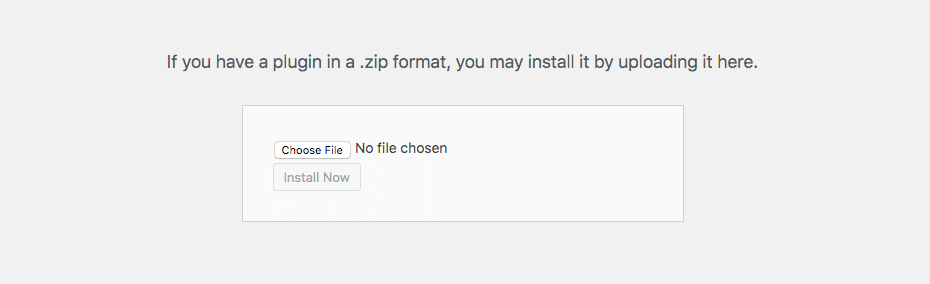
Aby uzyskać bardziej szczegółowe instrukcje, odwiedź stronę Instalowanie wtyczek FooEvents sekcja
Aktywuj wtyczki
Po wgraniu wtyczki powinieneś być w stanie zobaczyć ją na liście wtyczek, w sekcji WordPress Dashboard > Wtyczki. Wybierz opcję aktywacji.

Aktywacja automatycznych aktualizacji
Aby otrzymywać automatyczne aktualizacje, musisz połączyć swoje konto FooEvents ze stroną internetową. Aby to zrobić, należy wprowadzić adres URL witryny w polu licencja na karcie Moje konto na stronie FooEvents.com. Następnie otrzymasz klucz licencyjny, który można wprowadzić na swojej stronie internetowej w sekcji Ustawienia wtyczki FooEvents.
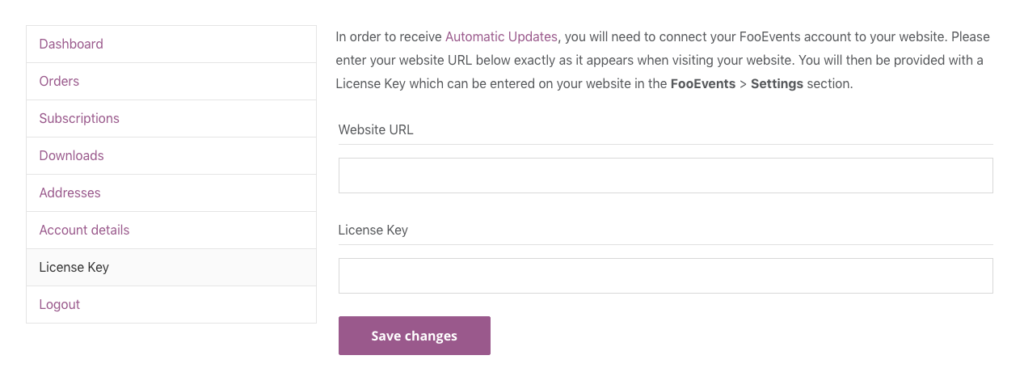
Odwiedź stronę Automatyczne aktualizacje sekcja zawierająca szczegółowe instrukcje
Konfiguracja ustawień globalnych
FooEvents zawiera różne ustawienia, które określają, w jaki sposób witryna będzie wyświetlać wydarzenia i wysyłać bilety. Ustawienia te można wyświetlić w sekcji WordPress Dashboard > FooEvents > Ustawienia. Należy pamiętać, że zakładki zilustrowane na tym zrzucie ekranu będą się różnić w zależności od zainstalowanych wtyczek FooEvents.
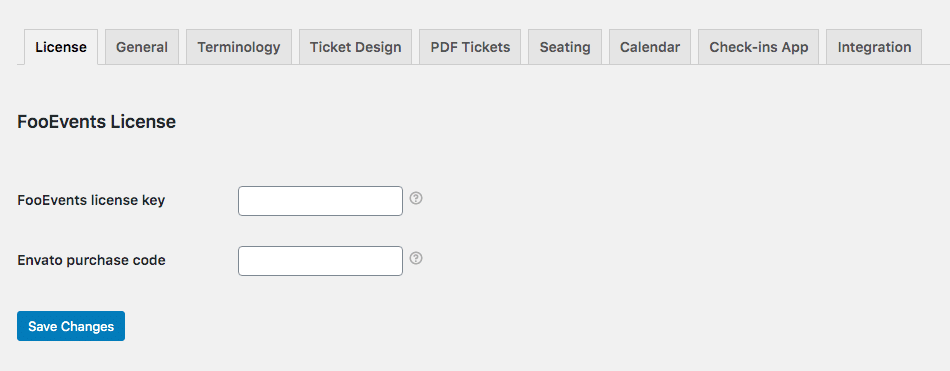
Odwiedź stronę Ustawienia globalne aby uzyskać szczegółowy przegląd dostępnych ustawień
Przegląd domyślnego doświadczenia przy kasie
Jeśli Twoja witryna korzysta z klasycznych skrótów WooCommerce do wyświetlania koszyka i strony kasy, możesz pominąć tę sekcję.
Na dzień WooCommerce wersja 8.3Podczas instalacji WooCommerce w nowej witrynie instalator WooCommerce automatycznie wygeneruje strony koszyka i kasy przy użyciu funkcji Bloki koszyka i kasy WooCommerce jako nowe domyślne środowisko dla wszystkich nowych użytkowników. Zastąpi ona klasyczną, opartą na shortcode obsługę kasy i koszyka WooCommerce.
FooEvents działa obecnie tylko z klasycznym, opartym na shortcode doświadczeniem WooCommerce Checkout and Cart. W związku z tym sekcja uczestnika, która jest wyświetlana na stronie kasy, nie będzie wyświetlana podczas korzystania z nowych bloków koszyka i kasy WooCommerce.
Obecnie pracujemy nad dodaniem obsługi bloków WooCommerce Checkout i Cart. Prosimy Zarejestruj się, aby otrzymywać powiadomienia gdy obsługa bloków WooCommerce Checkout i Cart została dodana do aplikacji FooEvents dla wtyczki WooCommerce.
W międzyczasie prosimy o Postępuj zgodnie z poniższymi instrukcjami aby powrócić do klasycznego, opartego na shortcode interfejsu kasy i koszyka WooCommerce.
Utwórz zdarzenie
Aby utworzyć wydarzenie, przejdź do WordPress Dashboard > Produkty > Dodaj nowy. Tutaj można ustawić tytuł wydarzenia i dodać informacje o wydarzeniu, takie jak opis, wyróżnione zdjęcie, galeria zdjęć itp. FooEvents dodaje zakładkę wydarzenia do WooCommerce Dane produktu ustawienia. Karta wydarzenia zawiera różne pola, których można użyć do skonfigurowania wydarzenia i biletu. Możesz także tworzyć różne typy biletów (np. VIP, Standard, Student) za pomocą WooCommerce atrybuty i odmiany.
Po skonfigurowaniu i opublikowaniu produktu/wydarzenia klienci będą mogli odwiedzić stronę produktu i kupić bilety na wydarzenie. Zapasy produktu/wydarzenia zostaną następnie zredukowane w oparciu o liczbę zakupionych biletów, a bilet zostanie wysłany do uczestników, gdy zamówienie zostanie domyślnie oznaczone jako "Zrealizowane", chyba że określono inaczej. inny status zamówienia/es.
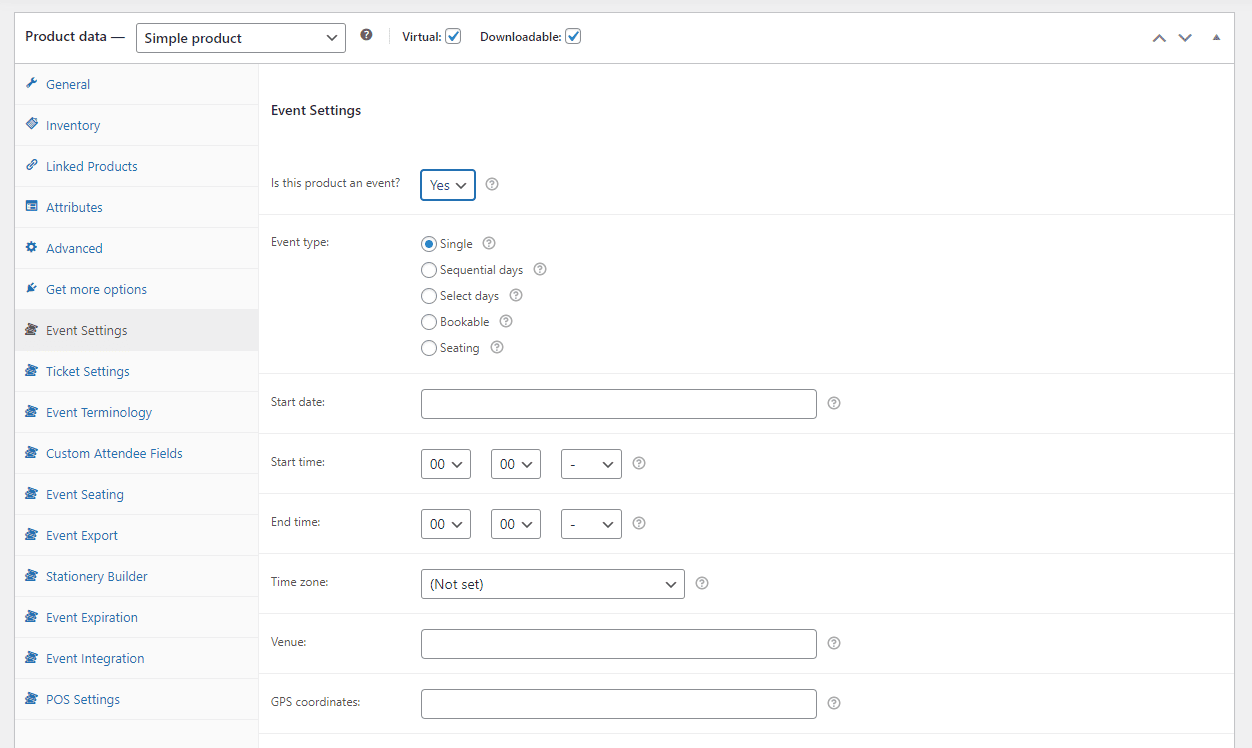
Odwiedź stronę Konfiguracja produktu wydarzenia aby uzyskać szczegółowy przegląd różnych ustawień FooEvents
Sprzedaż biletów online
Gdy klient kupuje bilet, tworzone jest zamówienie WooCommerce. Przechwycone informacje dotyczące uczestnika są zapisywane jako część metadanych zamówienia, jednak bilet nie zostanie wygenerowany do momentu otrzymania płatności, a status zamówienia zostanie zmieniony na "Zakończone", chyba że określono inaczej. inny status zamówienia/esJeśli chcesz, aby bilety były wysyłane automatycznie, upewnij się, że produkt jest ustawiony na "Wirtualny" i "Do pobrania" w WooCommerce. Po otrzymaniu płatności zamówienie zostanie automatycznie oznaczone jako "Zrealizowane".
Jeśli rejestrujesz dane uczestników i chcesz, aby uczestnicy otrzymali bilety na wydarzenie, a nie nabywcy biletów, upewnij się, że "E-mail do uczestnika zamiast do kupującego?" jest włączona podczas edycji wydarzenia. Co ważne, jeśli ta opcja jest włączona, musisz również włączyć opcję "Przechwycić imię i nazwisko oraz adres e-mail uczestnika?", w przeciwnym razie bilety mogą nie zostać dostarczone uczestnikowi.
). Domyślnie WordPress nie wysyła wiadomości e-mail przy użyciu uwierzytelnionego konta e-mail. Podczas gdy niektóre e-maile WooCommerce mogą zostać dostarczone pomyślnie, inne e-maile zawierające załączniki, takie jak e-maile z biletami, są często blokowane. Aby zapewnić lepsze dostarczanie i zmniejszyć ryzyko oznaczenia jako spam, spróbuj zainstalować wtyczkę SMTP WordPress, taką jak WP Mail SMTP który umożliwia wysyłanie wiadomości e-mail za pośrednictwem uwierzytelnionych kont SMTP, takich jak Gmail, Outlook, Mailgun i SendGrid.
Odwiedź stronę Wysyłanie biletów aby uzyskać więcej informacji
Sprzedaż biletów osobiście
Możesz użyć potężnego FooEvents POS aplikacja do sprzedaży i drukowania biletów i karnetów wraz z fizycznymi produktami osobiście.
FooEvents POS w pełni obsługuje wszystkie rozszerzenia FooEvents, dzięki czemu można przechwytywać niestandardowe pola uczestnikówsprzedawać dostęp do wydarzenia wielodnioweoferta wybór miejsc siedzących lub sprzedać Dostępne miejsca osobiście przed drzwiami wydarzenia lub firmy.
Odwiedź stronę Punkt sprzedaży aby uzyskać więcej informacji
Producent artykułów papierniczych
The FooEvents Stationery Builder jest zawarty w FooEvents dla WooCommerce i umożliwia łatwe projektowanie i drukowanie niestandardowych identyfikatorów, opasek na rękę, biletów, plakietek i spersonalizowanych etykiet za pomocą intuicyjnego interfejsu "przeciągnij i upuść".
Odwiedź stronę FooEvents Stationery Builder sekcja zawierająca szczegółowe instrukcje
Aplikacja Check-ins
Uczestnicy mogą zostać zameldowani na wydarzeniu za pomocą bezpłatnej aplikacji Aplikacja FooEvents Check-ins, Ekspresowe odprawy FooEvents lub bezpośrednio przez ekran biletu na pulpicie nawigacyjnym WordPress.
Odwiedź stronę Odprawa uczestników aby dowiedzieć się więcej
Raporty z wydarzeń
Celem funkcji Raporty FooEvents jest pomoc organizatorom wydarzeń w lepszym zrozumieniu sprzedaży biletów i odbiorców. Obejmuje ona opcje wyświetlania przychodów z wydarzeń, sprzedanych biletów, zameldowań uczestników i dostępnych biletów, co daje dobry obraz wydajności wydarzenia.
Aby wyświetlić listę wydarzeń, przejdź do strony WordPress Dashboard > FooEvents > Raporty
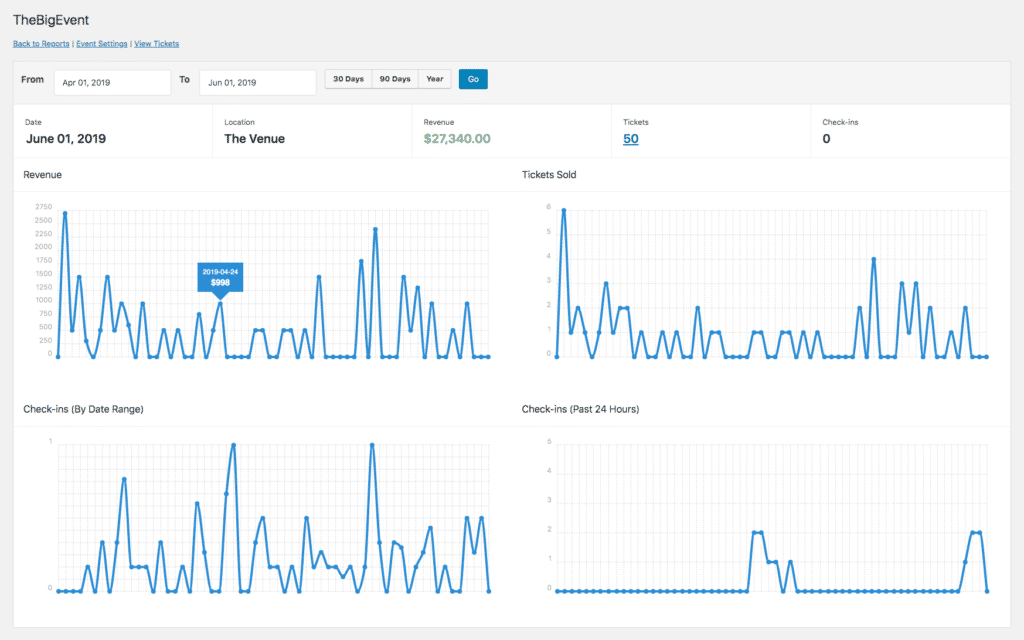
Uczestnicy eksportu
W dowolnym momencie można wygenerować lista uczestników którzy otrzymali bilety na określone zdarzenie.
Śledź niniejsze instrukcje aby pobrać eksport CSV uczestników